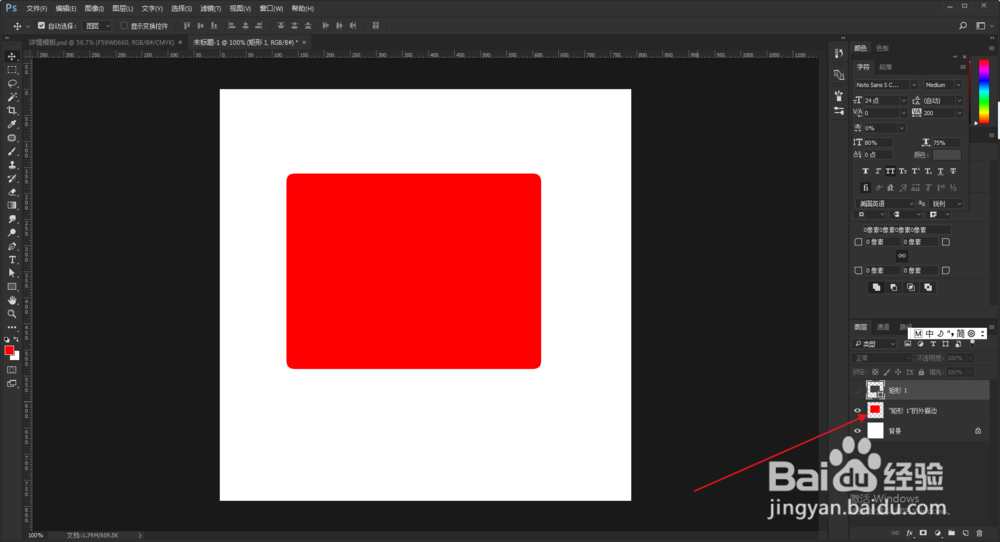ps描边后怎么把这个描边新建一个图层
1、第一步:新建一个图层,如图,这个用自己的素材代替就可以了,我这里用的是一个矩形,快捷键是ctrl+n,然后选择我们的矩形工具。
2、第二步:来添加我们的描边,如图在下图箭头位置我们点击描边就可以了。
3、第三步:选择我们需要描边的颜色,粗细等方面,调整好后我们确认就可以。
4、第四步:我们手表移动到下图箭头位置然后鼠标右键点击创建图层。
5、第五步:我们创建完成后就可以在图层里找到我们的描边的那个图层了,我们把第一个图层隐藏掉就可以了。
6、第六步:有的创建的描边中间会有很小的空隙,这是我们就可以使用画笔工具把空隙给填充掉这样会更好看点哦。有的时候创建时是会这样的。
声明:本网站引用、摘录或转载内容仅供网站访问者交流或参考,不代表本站立场,如存在版权或非法内容,请联系站长删除,联系邮箱:site.kefu@qq.com。